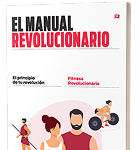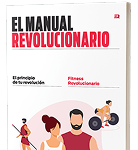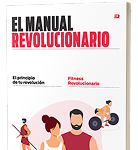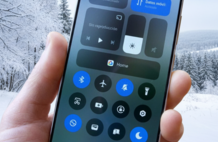Más vale prevenir que curar, y aunque nadie espera perder o que le roben el móvil, nunca está de más dejarlo preparado para que en caso de que suceda tengas más herramientas a tu disposición. Una de las más potentes viene preinstalada en el móvil y se llama Encontrar mi dispositivo.
Si bien es posible que ya lo hayas activado durante la configuración inicial de tu móvil, si no es así o no estás del todo seguro siempre es mejor que lo compruebes. Aquí te explicamos cómo activar Encontrar mi dispositivo para poder encontrarlo remotamente, bloquearlo y borrarlo.
Primero, activa la función
Pese a lo que pudiera parecer, la función Encontrar mi dispositivo de Google no se configura desde la aplicación de mismo nombre disponible en Google Play, sino que se hace desde el propio móvil. La aplicación sirve para encontrar el móvil (otro móvil, claro, no en el que la has instalado).
Se trata de un servicio de Google, por lo que para configurarlo debes entrar en los ajustes del sistema y después entrar en Google. En este momento saltas de los ajustes de Android a los de Google, en un menú que crece y crece sin parar. Entra en Seguridad y dentro encontraras Encontrar mi dispositivo.

Toca el interruptor de encendido en la parte superior hasta que se quede en Activado y ya tendrás tu móvil listo para ser encontrado desde Internet u otras aplicaciones.
Opcional: dale permisos adicionales
‘Encontrar mi dispositivo’ de forma predeterminada puede hacer justamente eso, mostrarte dónde está el móvil en ese momento, pero no tiene permiso para hacer cambios en el sistema como bloquear el móvil, cambiar la contraseña o borrar todos los datos. Para hacerlo necesitas otogarle al servicio permisos de administrador.
En las últimas versiones de Android Google parece poder auto-otorgarse este permiso
El tema es curioso, pues en las últimas versiones de Android parece que el sistema es capaz de otorgar el permiso de administrador por si mismo cuando pides bloquear el móvil remotamente, pero nunca está de más que lo añadas manualmente tú mismo, especialmente si tienes una versión anterior de Android.
Para hacerlo necesitas ir a los permisos especiales, apartado Administradores de dispositivos. El problema es una vez más que cada capa ubica este ajuste en un sitio distinto (a veces dentro de Aplicaciones, a veces dentro de Seguridad), así que si no lo encuentras es mejor que uses el buscador de opciones en la parte superior de los ajustes.

En administradores de dispositivos, toca en Encontrar mi dispositivo y pulsa Activar. Con este permiso la aplicación es capaz de borrar todos los datos, cambiar la contraseña para desbloquear la pantalla, bloquear la pantalla y deshabilitar funciones al bloquear el teclado.
Comprueba que funciona

Ahora que ya lo tienes todo configurado, lo ideal es que compruebes que está funcionando como es debido. Para hacerlo solo tienes que «encontrar tu móvil» usando alguno de los métodos que Google pone a tu disposición:
Si todo ha ido bien, podrás ver la ubicación de tu móvil y hacerlo sonar remotamente con las aplicaciones anteriores. Si los permisos de administrador están otorgados -o se otorgan automáticamente- entonces tendrás disponible también opciones avanzadas como Borrar datos del dispositivo o Bloquear dispositivo.